Auch im Jahr 2025 könnt ihr Windows 10 noch immer kostenlos installieren. Der Schlüssel dazu ist der „Windows 10 Update-Assistent“. In unserer Anleitung zeigen wir euch, wie ihr Microsofts aktuelles Betriebssystem weiterhin gratis erhaltet.
Hier sind 5 Tipps für Windows 10 in knapp 90 Sekunden:
Windows 10 kostenlos nutzen – so klappt es immer noch
Anfangs konnten Nutzer von Windows 7 und 8 bis zum 29.07.2016 kostenlos auf Windows 10 upgraden. Bis zum 16.01.2018 konnte man mit dem „Windows-10-Update-Assistent“ weiterhin kostenlos upgraden, wenn man bestätigte, in Windows 10 auf Hilfstechnologien angewiesen zu sein. Dazu gehören die Bildschirmlupe, Bildschirmtastatur, Vorlesefunktion und Sprachausgabe.
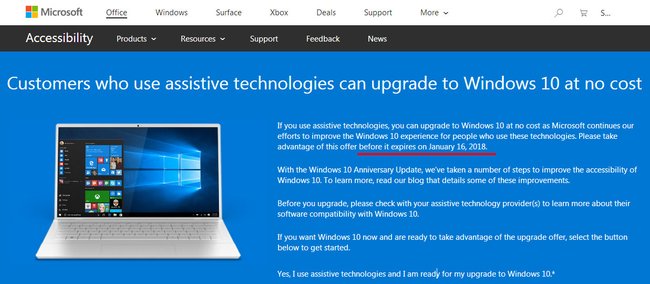
Offiziell muss man seitdem für alle Windows-10-Versionen Geld bezahlen. Allerdings könnt ihr es weiterhin kostenlos installieren.
Wer kann kostenlos auf Windows 10 upgraden?
- Nutzer von Windows 7 Starter, Home Basic, Home Premium oder Windows 8 Core landen mit dem Upgrade auf Windows 10 Home.
- Nutzer von Windows 7 Professional, Ultimate sowie Windows 8.1 Pro aktualisieren automatisch auf Windows 10 Pro.
- Auch Nutzer von Windows 10 S sollten damit upgraden können, wie Microsoft hier erklärt.
- Bei Windows XP oder Windows Vista funktioniert das Upgrade nicht.
Wer den offiziellen Weg gehen möchte, findet auf Amazon günstige Angebote zu Windows-10-Product-Keys:
So installiert ihr Windows 10 immer noch kostenlos
Keine Nachteile: Das auf diese Weise installierte Windows 10 hat keine Nachteile gegenüber einem auf üblichem Wege installierten Windows 10. Allerdings kann Microsoft diese Upgrade-Variante jederzeit beenden. Allerdings wird dann eine Ankündigung des Konzerns erwartet.
- Ladet euch den Windows-10-Update-Assistent von Microsoft herunter.
- Startet die EXE-Datei unter Windows 7, Windows 8.1 oder Windows 10 S.
- Akzeptiert die Lizenzbestimmungen, sofern ihr einverstanden seid.
![Der Windows 10 Upgrade Assistant installiert das Betriebssystem weiterhin kostenlos. Der Windows 10 Upgrade Assistant installiert das Betriebssystem weiterhin kostenlos.]()
© Screenshot GIGA - Wenn euer Rechner kompatibel ist, lädt der Assistent das Upgrade herunter. Das dauerte bei uns eine Stunde.
![Das Windows 10 Update wird vorbereitet. Das Windows 10 Update wird vorbereitet.]()
© Screenshot GIGA - Nun wird auf Updates und genügend Speicherplatz geprüft.
- Danach startet die Installation von Windows 10.
![Die Installation von Windows 10 startet. Die Installation von Windows 10 startet.]()
© Screenshot GIGA - Während des Vorgangs wird Windows mehrmals neu gestartet. Klickt auf den Button „Jetzt neu starten“.
![Um das Upgrade abzuschließen, müsst ihr den PC neu starten. Um das Upgrade abzuschließen, müsst ihr den PC neu starten.]()
© Sceenshot GIGA - Ihr seht den typischen, blauen Windows-10-Installationsbildschirm.
![Der Fortschritt des Uploads wird euch angezeigt. Der Fortschritt des Uploads wird euch angezeigt.]()
© Screenshot GIGA
In Windows 10 haben wir unter Einstellungen > Update und Sicherheit > Aktivierung nachgeschaut, ob Windows 10 aktiviert wurde. Ja, es hat alles funktioniert.
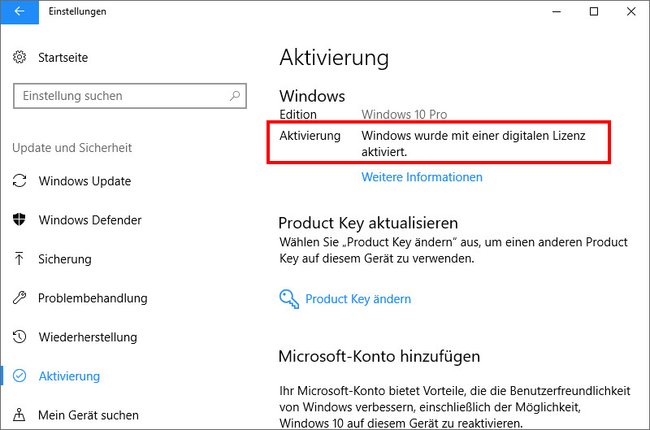
Fehlermeldung „api-ms-win-core-libraryloader-l1-1-1.dll“
Falls euch angezeigt wird, dass die Datei api-ms-win-core-libraryloader-l1-1-1.dll fehlt, kopiert sie aus dem Verzeichnis C:\Windows\System32 in den Ordner C:\Windows10Upgrade und klickt im Windows-10-Update-Assistent anschließend auf „Wiederholen/Try again“. Ansonsten findet ihr in unserer zugehörigen Anleitung eine weitere Lösung zu dem Fehler.
Alternativ könnt ihr Windows 10 auf gewöhnlichem Wege installieren und versuchen, es mit Product Keys aus Windows 7 oder Windows 8 zu aktivieren. Hin und wieder könnt ihr auch günstige Lizenzschlüssel von Windows 7, 8 oder 10 auf Amazon finden, um das Betriebssystem auch nach dem Ende des Gratis-Upgrades noch kostengünstig installieren zu können.
Weitere nützliche Tipps zum Thema Windows seht ihr auch im folgenden Videofeed oder dem Lesetipp darunter:








